关于Java
Java是前Sun公司于1995年推出的高级编程语言
Java三大技术平台
- Java SE:标准版(Java技术的基础和核心,主要用于开发桌面应用程序)
- Java EE:企业版(提供了企业级应用开发的完整解决方案)
- Java ME:小型版(提供了开发电子消费产品和嵌入式设备的解决方案)
Java开发环境
Java程序开发流程
编写.java文件 –> 使用JDK编译为.class字节码文件 –> 使用JVM虚拟机运行.class文件
Java为跨平台编程语言,开发Java程序需要安装Java开发工具包(JDK),运行Java程序需要安装Java运行环境(JRE)
其中开发环境(JDK)包含运行环境(JRE)
关于跨平台
Java运行环境(JRE)中包含Java虚拟机(JVM),Java虚拟机可以让Java程序跨平台运行
在不同操作系统上运行对应操作系统的Java虚拟机,使用Java虚拟机运行统一的Java程序
安装Java开发环境
Java开发环境通常指Java开发工具包(JDK)
官网下载链接:
https://www.oracle.com/cn/java/technologies/downloads
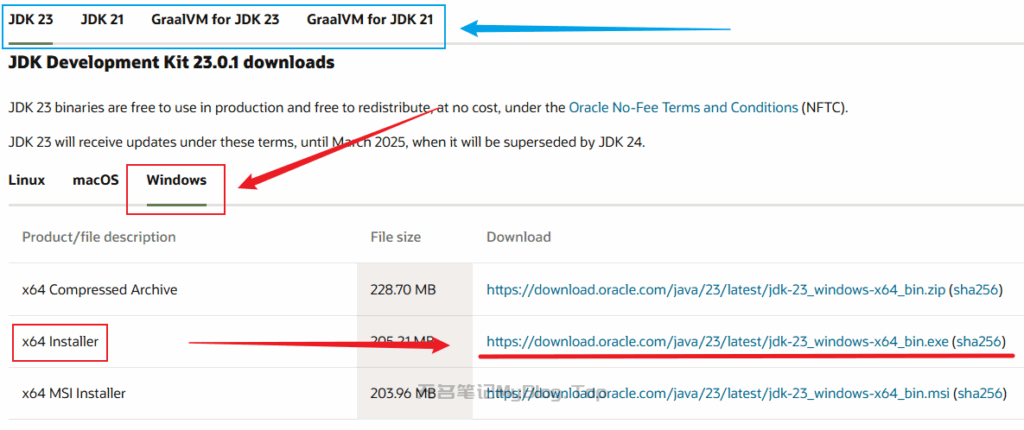
上方选择要安装的JDK版本,下面选择对应操作系统,右侧点击下载链接
下载运行安装程序,无脑下一步,等待安装完成。安装过程中可自行选择安装路径
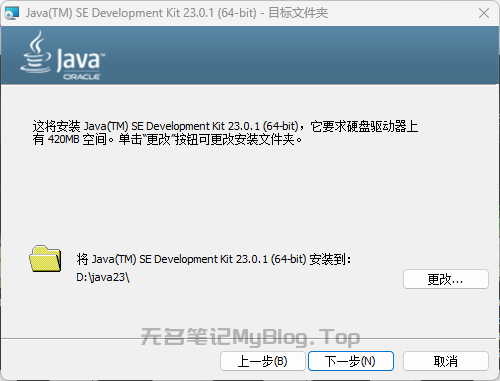
按常规流程接下来应该配置全局环境变量,用于CMD命令行编译/运行Java程序
但接下来要用到的第三方Java开发工具无需配置全局环境变量,所以这里可以暂时跳过环境变量配置
当然你也可以配置下全局环境变量,用于脱离三方工具运行Java程序,方法如下
配置Java全局环境变量(可选)
桌面右键此电脑 –> 属性。高级系统设置 –> 环境变量
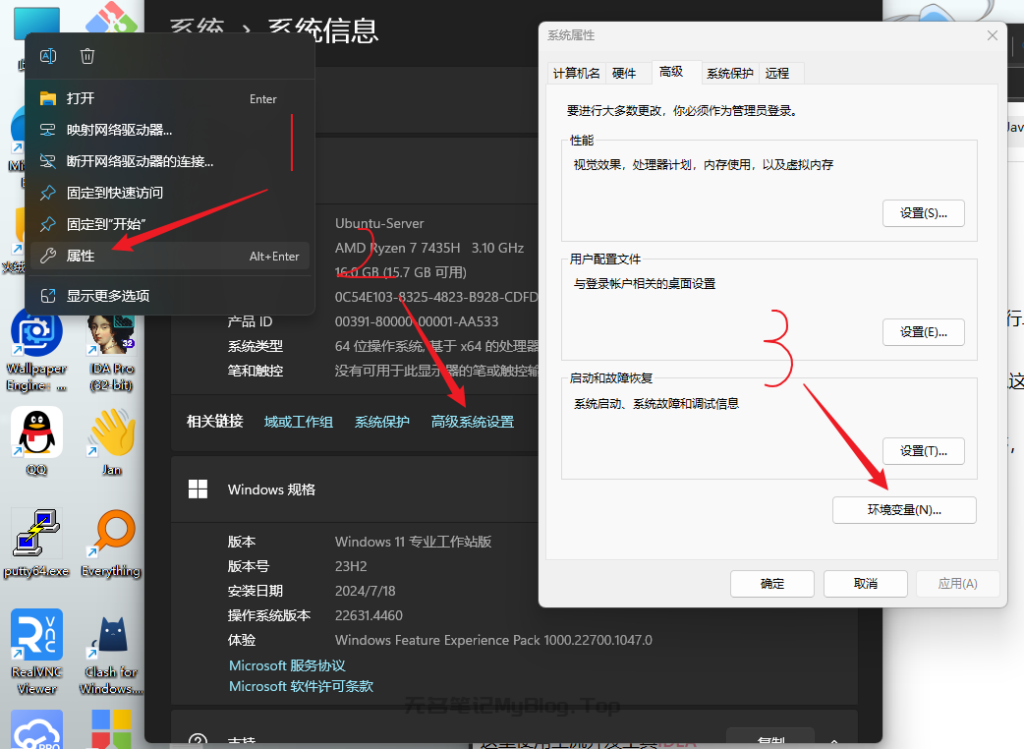
在系统环境变量处新建环境变量
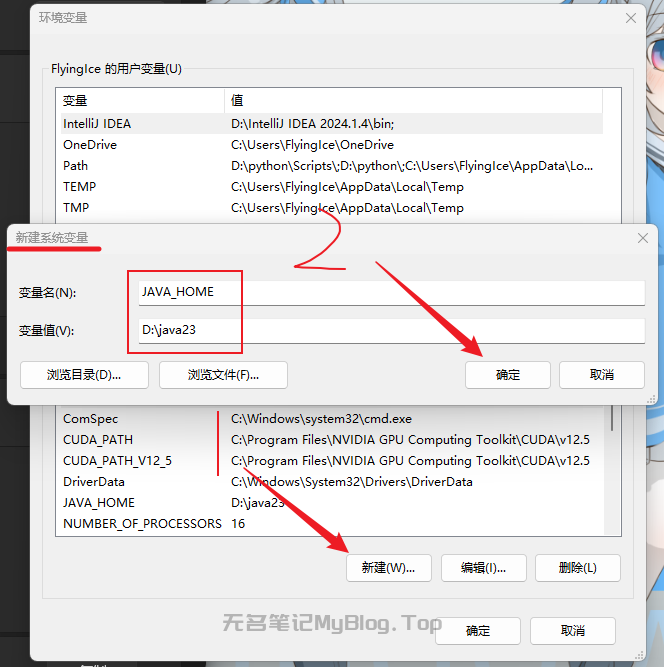
变量名填写:JAVA_HOME,变量值为刚才JDK的安装路径
然后找到Path,选中编辑
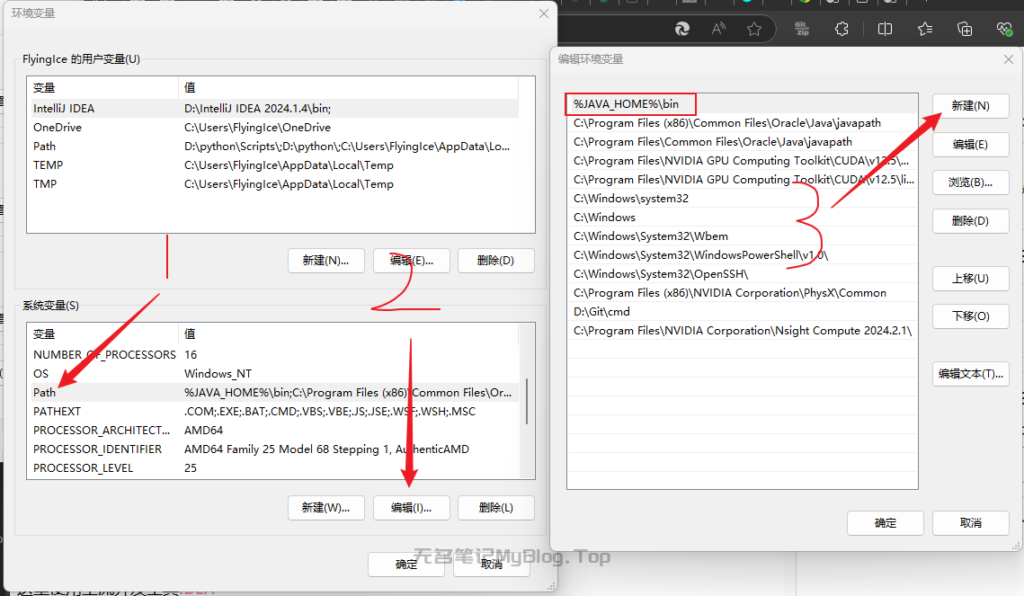
在编辑窗口选择新建,填写:%JAVA_HOME%\bin,然后保存退出即可
最后一步,验证是否配置正确
按下win+R键,输入cmd回车打开终端
在终端中输入java -version,看到版本号就没问题了
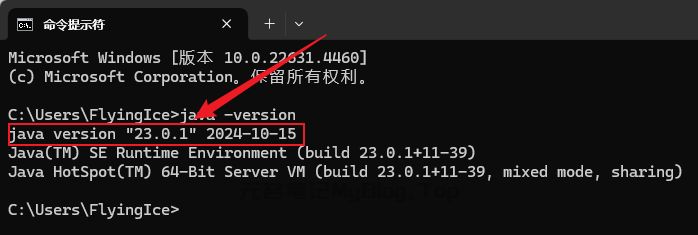
安装Java开发工具
Java开发工具主要用于更方便的编写/运行Java程序
这里使用主流开发工具IDEA
官网:https://www.jetbrains.com/idea/
由于众所周知的原因这里不方便细讲IDEA的安装方法,下面放上下载链接(内含安装教程)
使用Java开发工具
安装完成后双击运行IDEA,看到主界面如图
点击左侧Plugins,安装中文汉化插件
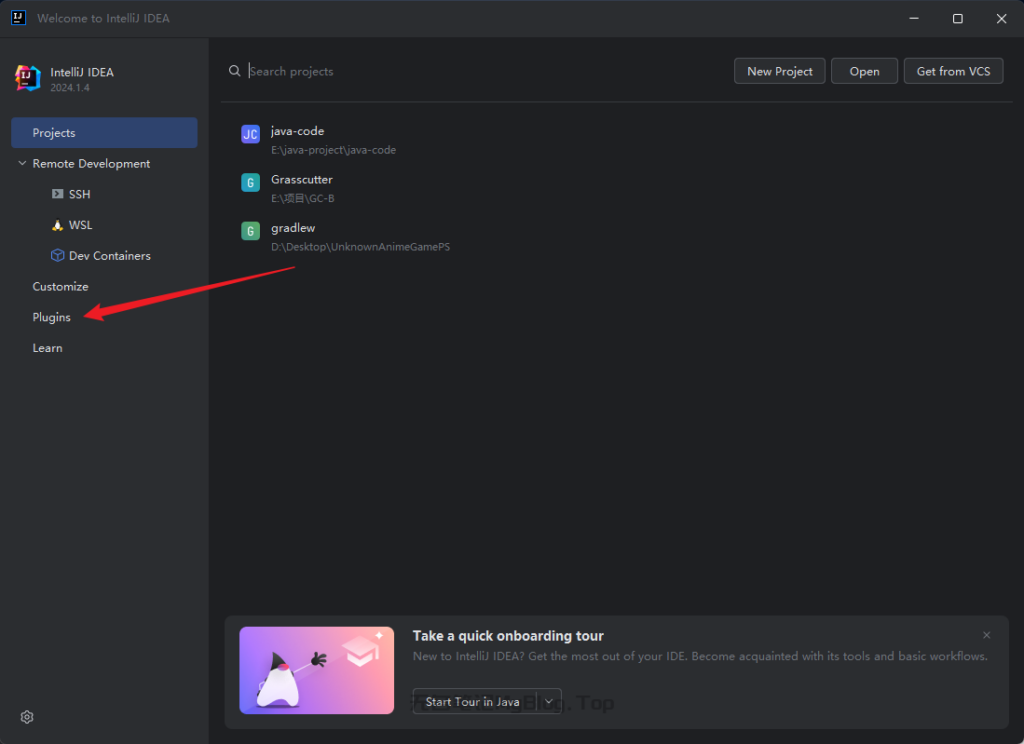
搜索并安装图示插件,然后点击Enable启用插件
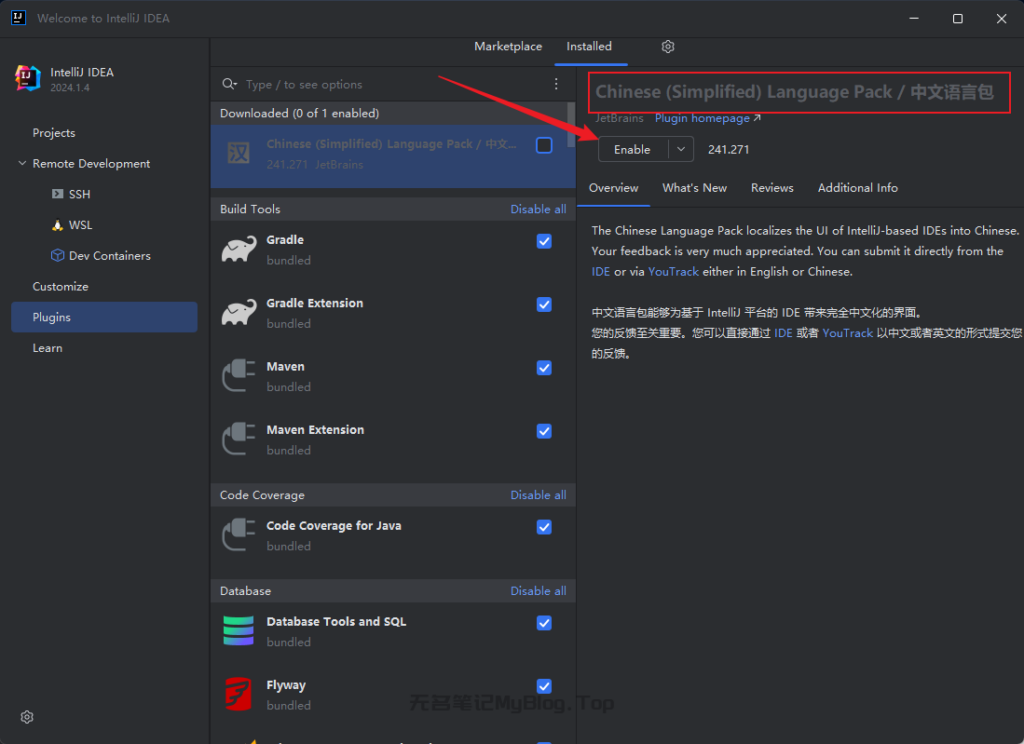
重启IDEA,可以看到界面变成中文
点击右上角新建项目来创建第一个Java程序
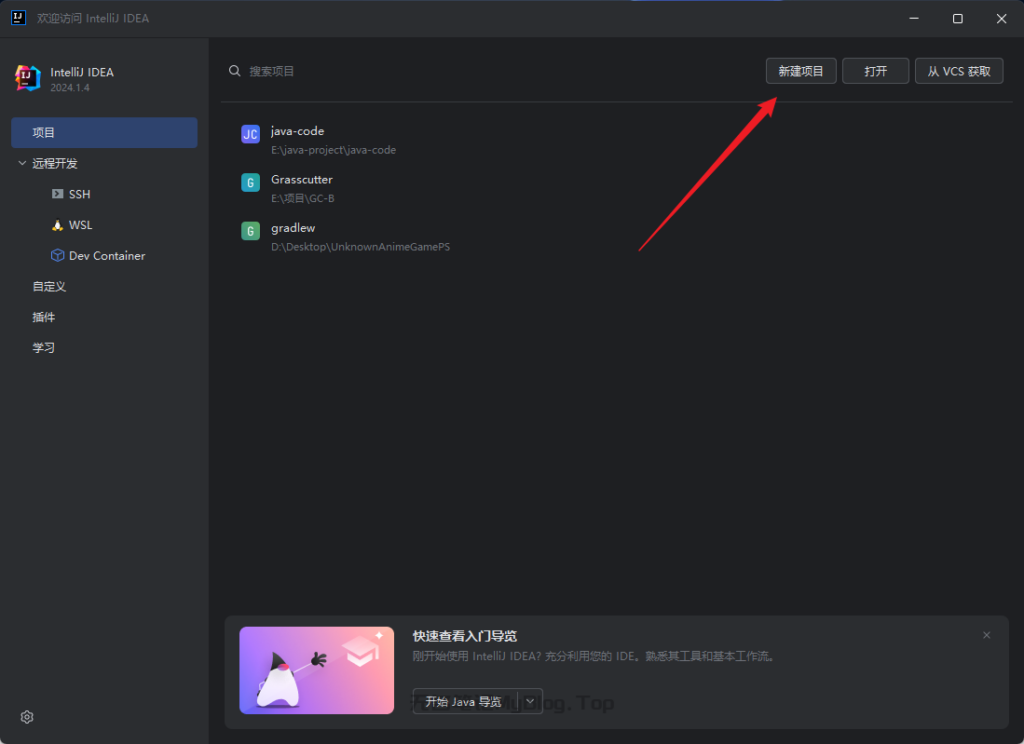
选择项目存放路径,以及使用的JDK版本
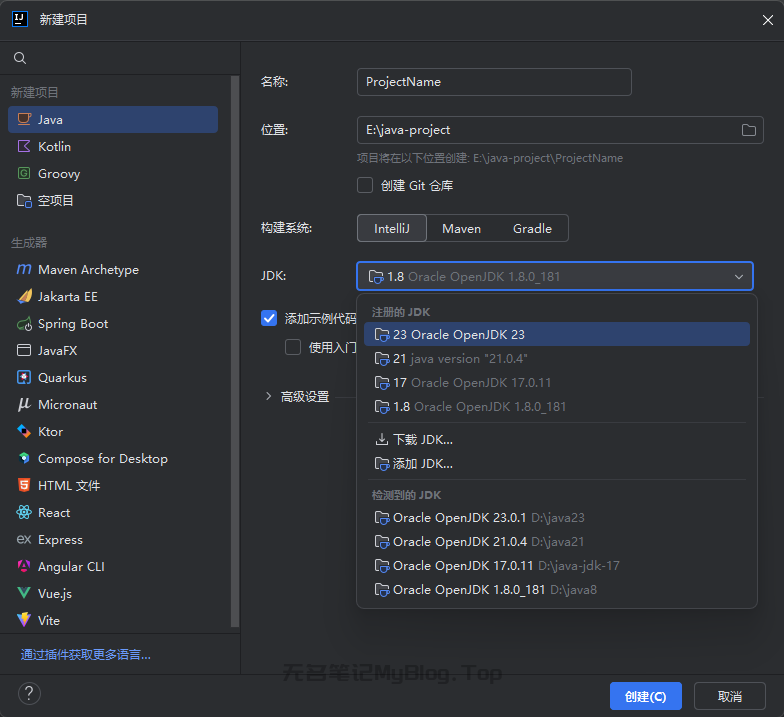
如果按照上面教程安装了JDK但是这里看不到版本,请先创建项目后往下看
左上角文件 –> 项目结构
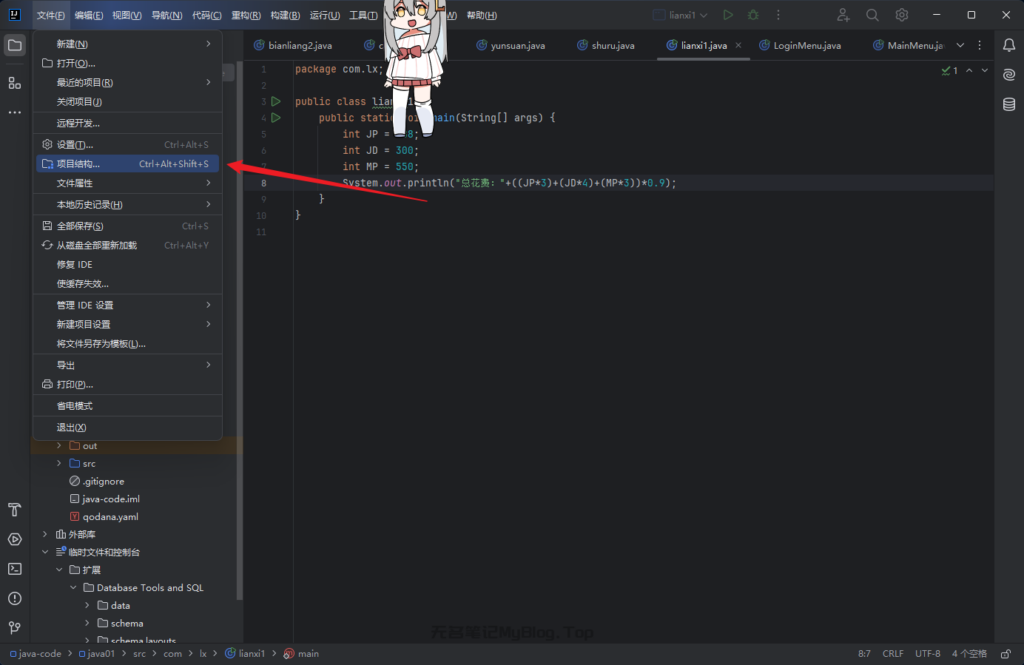
SDK –> + –> 添加JDK
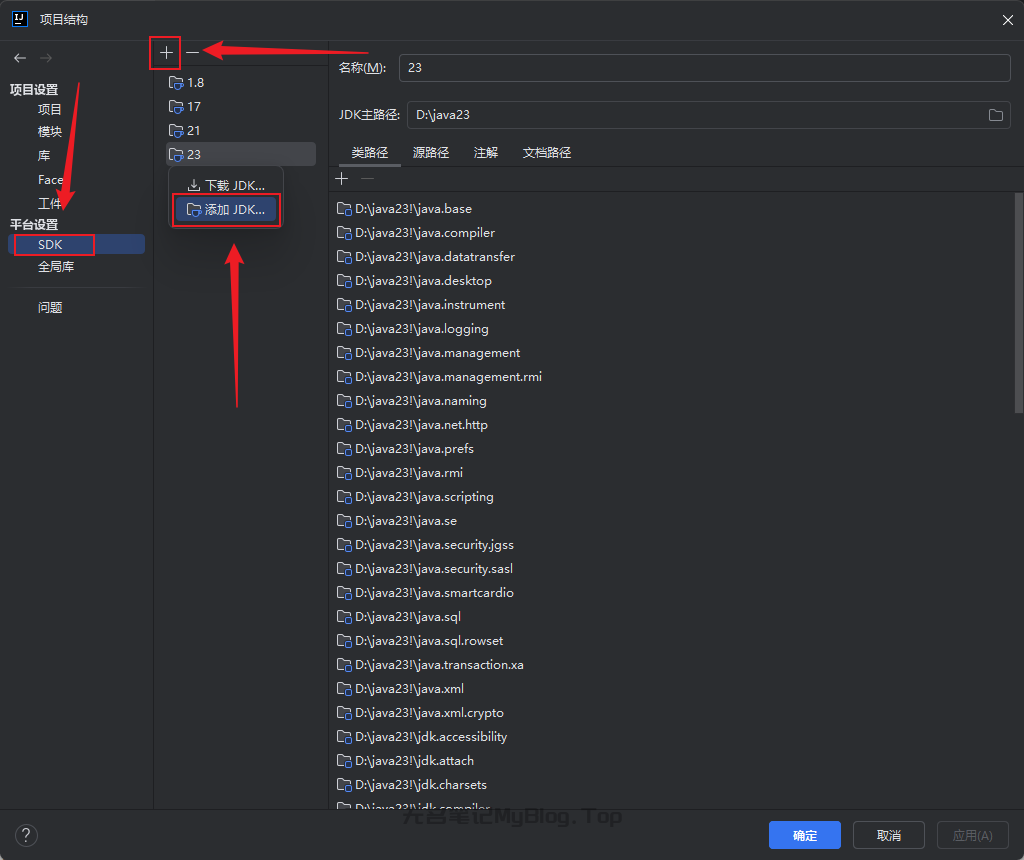
最后选择JDK的安装位置即可
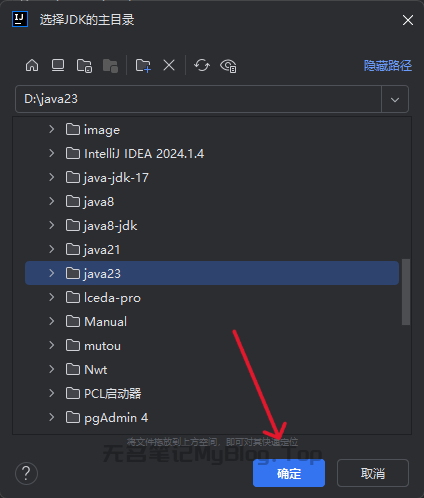
到此为止Java的基本开发环境已经部署完成了
可以尝试编写第一个Java程序做测试了
public class Main {
public static void main(String[] args) {
System.out.println("Hello world!");
}
}运行效果:
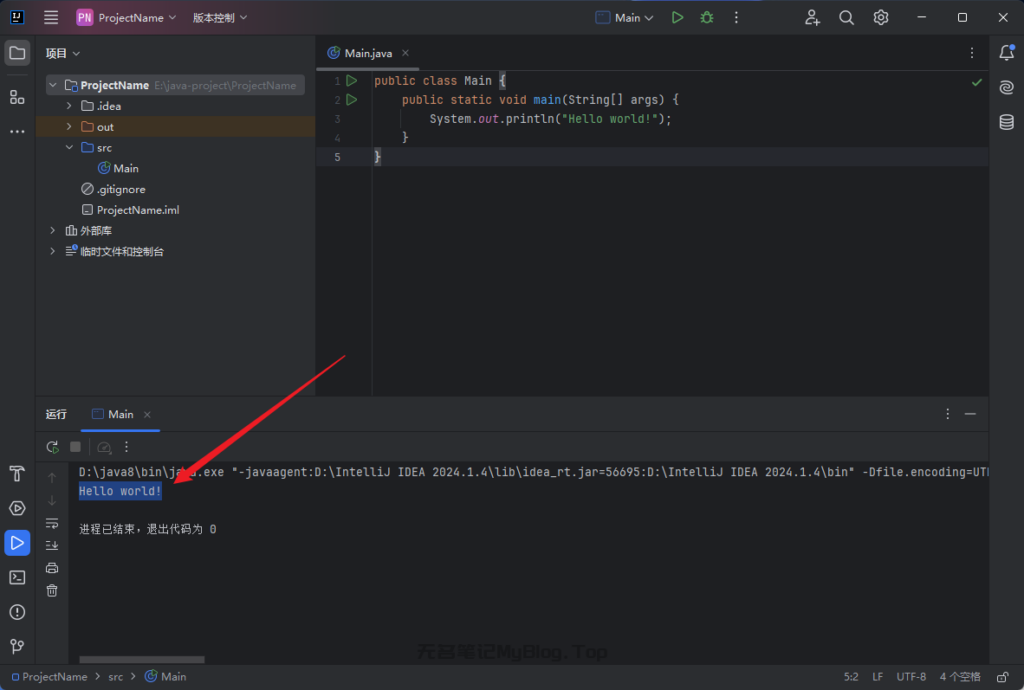
这里只做简单演示,具体的Java程序结构以及代码规范等请看下一篇文章


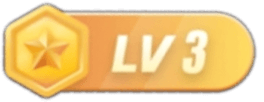
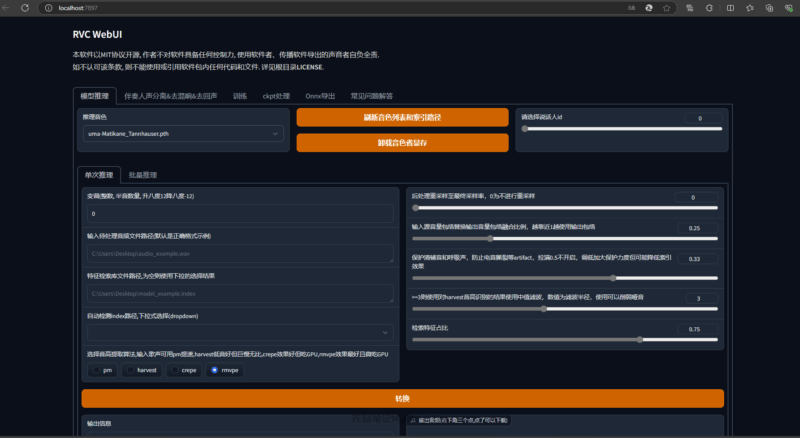

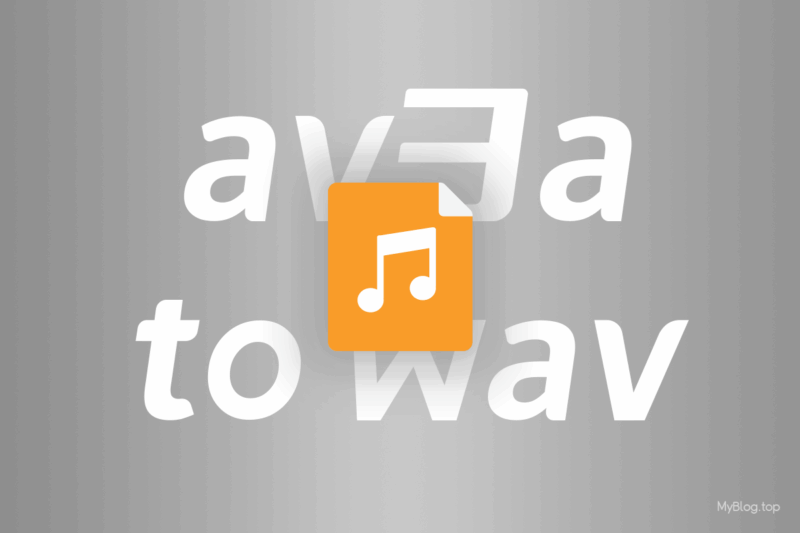


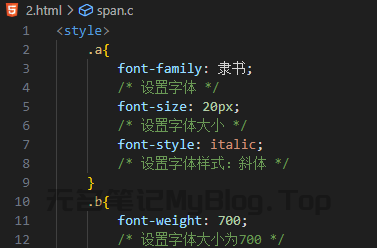
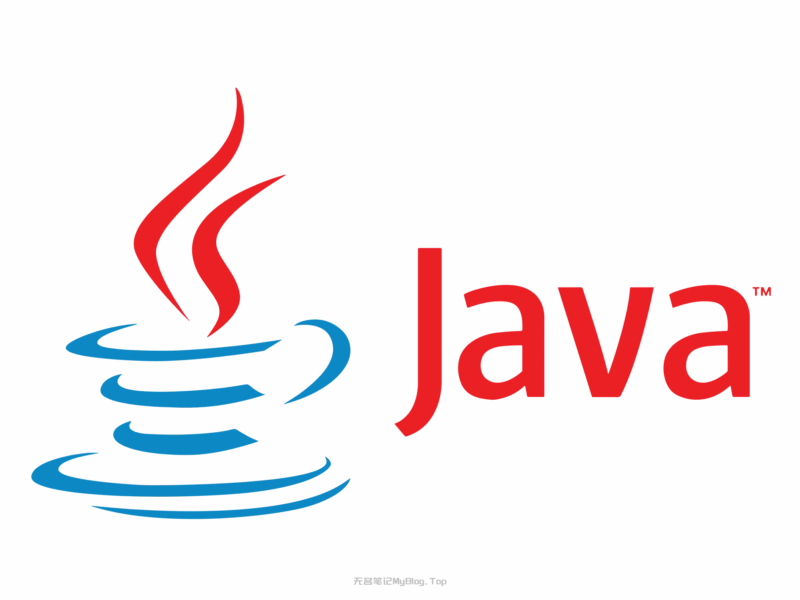
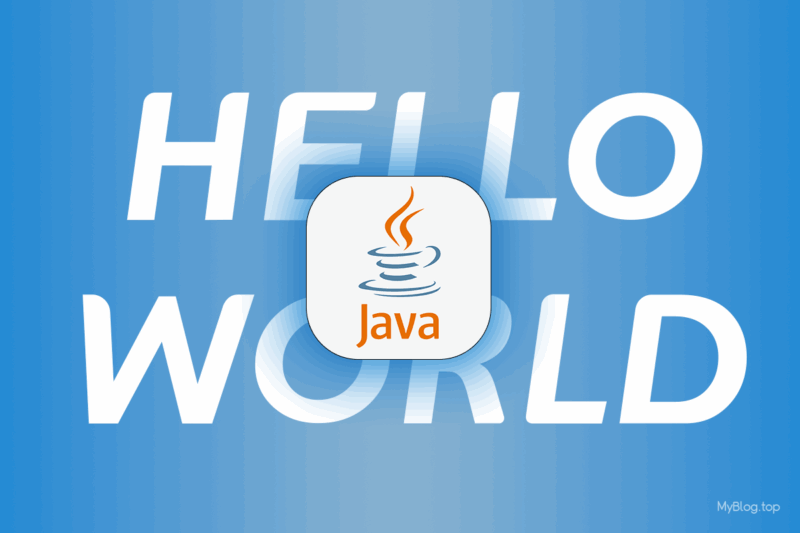
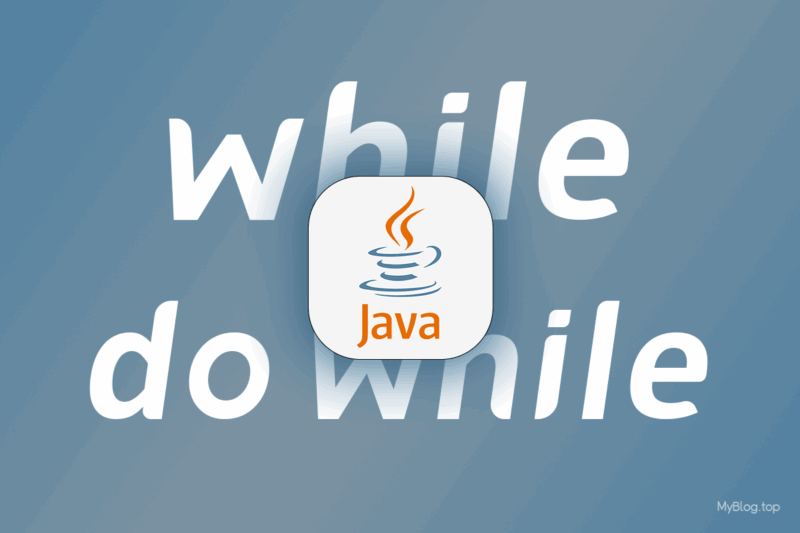
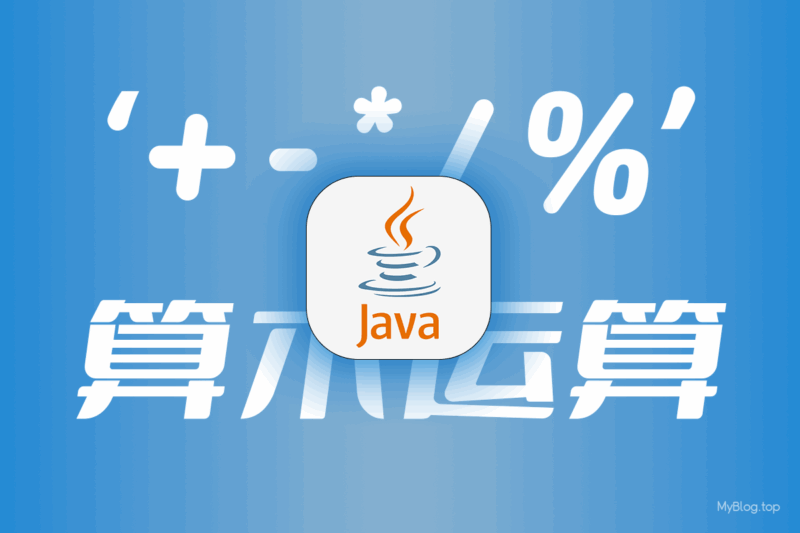



- 最新
- 最热
只看作者